2015年职称计算机考试Excel2007模拟题应用基础
2015年职称计算机考试Excel2007模拟题库
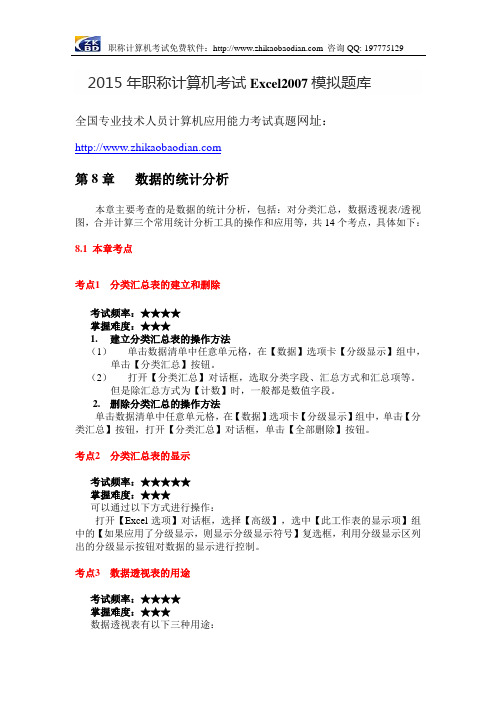
2015年职称计算机考试Excel2007模拟题库全国专业技术人员计算机应用能力考试真题网址:第8章数据的统计分析本章主要考查的是数据的统计分析,包括:对分类汇总,数据透视表/透视图,合并计算三个常用统计分析工具的操作和应用等,共14个考点,具体如下:8.1 本章考点考点1分类汇总表的建立和删除考试频率:★★★★掌握难度:★★★1.建立分类汇总表的操作方法(1)单击数据清单中任意单元格,在【数据】选项卡【分级显示】组中,单击【分类汇总】按钮。
(2)打开【分类汇总】对话框,选取分类字段、汇总方式和汇总项等。
但是除汇总方式为【计数】时,一般都是数值字段。
2.删除分类汇总的操作方法单击数据清单中任意单元格,在【数据】选项卡【分级显示】组中,单击【分类汇总】按钮,打开【分类汇总】对话框,单击【全部删除】按钮。
考点2分类汇总表的显示考试频率:★★★★★掌握难度:★★★可以通过以下方式进行操作:打开【Excel选项】对话框,选择【高级】,选中【此工作表的显示项】组中的【如果应用了分级显示,则显示分级显示符号】复选框,利用分级显示区列出的分级显示按钮对数据的显示进行控制。
考点3数据透视表的用途考试频率:★★★★掌握难度:★★★数据透视表有以下三种用途:●通过对行或列的不同的组合,查看对源数据的汇总结果。
●通过显示不同的页、行或列来筛选数据。
●显示区域中的明细数据。
考点4创建数据透视表框架考试频率:★★★★★掌握难度:★★★可以通过以下方式创建数据透视表框架:在【插入】选项卡【表】组中,单击【数据透视表】按钮,打开【创建数据透视表】对话框,设置创建数据透视表的数据区域以及数据透视表的位置。
考点5添加或删除字段考试频率:★★★★★掌握难度:★★★1.添加字段的三种操作方法●打开【选择要添加到报表的字段】列表,选择要添加的字段,拖到相应的编辑栏中。
●打开【选择要添加到报表的字段】列表,右击字段名称,在快捷菜单中单击相应的命令。
2015年职称计算机考试Excel2007真题

2015年职称计算机考试Excel2007真题本考试中心为广大参加考试的考生总结了安徽省2015年职称计算机考试Excel2007真题,具体例题及其操作步奏如下详见:例3-1 在当期那工作表中,模拟运算表的单元格区域为A13:B17,创建的模拟运算表是以B10单元格为输入单元格,用B14:B17中则会显示输入单元格数据的变化对B14单元格公式产生的影响。
解析:本题主要考核职称计算机考试考试Excel2007“单元格的引用”考点中的“绝对引用”。
步骤1:在单元格B14中输入“=$B$9*$B$10”,单击任意单元格。
步骤2:选中A14:B17单元格区域→【数据】→【假设分析】→【数据表】,如图3-1所示。
步骤3:打开【数据表】对话框,单击【输入引用列的单元格】的图标按钮,如图3-2所示。
步骤4:单击B10单元格→单击图标按钮→单击【确定】按钮。
例3-2 在当期那工作表中,模拟运算表的单元格区域为A13:B17,创建的模拟运算表是以B9单元格为输入引用行的单元格,用A13:A17和C13:G13单元格区域的数据来替换输入单元格中的数据,单元格区域C14:G17中则会显示数据单元格的变化对B13单元格的影响。
解析:本题主要考核安徽省6月份职称计算机考试考试“单元格的引用”考点中的“绝对引用”。
步骤1:在单元格B13中输入“=$B$9*$B$10”,单击任意单元格。
步骤2:选中B13:G17单元格区域→【数据】→【假设分析】→【数据表】. 步骤3:打开【数据表】对话框,单击【输入引用行的单元格】的图标按钮,选中单元格B9。
步骤4:单击图标按钮→单击【确定】按钮→单击【输入引用列的单元格】的图标按钮→选中单元格B10→单击图标按钮→单击【确定】按钮。
例3-3 在当前单元格中输入公式,计算出各员工的奖金(已知奖金=超额*提成率-累进差额)。
解析:本题主要考核2015年职称计算机考试Excel2007模块“输入公式和数值运算”这个考点。
2015年职称计算机考试Excel2007题库文档属性及工作薄的编辑

2015年职称计算机考试Excel2007题库文档属性及工作薄的编辑(1)查看或编辑文档属性一、2015年职称计算机考试Excel2007题库查看或编辑文档属性,改考点考试频率:★★掌握难度:★★1.职称计算机考试试题:编辑文档属性的步骤的操作方法单击【Office】按钮,单击【准备】命令,单击【属性】命令,进入编辑状态。
通过选择文档信息面板,单击【文档属性】,选择【高级属性】,输入信息。
2.职称计算机考试模块试题:在打开文件中预览文件的操作方法:选择文档信息面板,单击【准备选项】按钮,单击【属性】命令,在【摘要】选项卡中选中【保存预览图片】。
3.职称计算机考试模拟题:“自定义”选项卡,使用者自己给文档定义属性的步骤(1)打开【属性】对话框,单击【自定义】选项。
(2)输入【名称】框,在【类型列表】中,选择添加的属性的数据。
在【取值】框中输入与【类型】列表中的选项相匹配的值。
(3)单击【添加】按钮。
4.职称计算机考试模块考点:查看文档属性打开或保存文件时查看文档的属性的步骤如下:单击【Office】按钮,单击【打开】或【另存为】命令,选择要查看其属性的文档,再单击【工具】按钮,单击【属性】命令。
二、职称计算机考试Excel2007试题查看或编辑文档属性试题:例1、查看当前工作簿的类型,创作时间,修改时间和存储时间等属性。
解析:本题主要考核职称计算机考试模块“查看文档属性”这个考点。
步骤1:单击【Office】按钮→【准备】→【属性】。
步骤2:单击【文档属性】右下角下拉按钮→【高级属性】。
例2 、设置当前工作簿属性,保存预览图片,使打开时能在“打开”对话框中预览该文件,最后关闭文档信息面板。
解析:本题主要考核职称计算机考试模块“编辑文档属性”这个考点。
步骤1:打开属性窗口→单击【摘要】→单击【保存预览图片】→【确定】按钮。
步骤2:单击工作簿右上角【×】按钮,关闭文档信息板。
(2)保存工作薄职称计算机考试Excel2007模块考试题保存工作簿,这个考点必须要认真学习掌握,历年考试必须出题,虽然不难,但是也要认真练习。
2015年职称计算机考试Excel2007模块工作表的设置
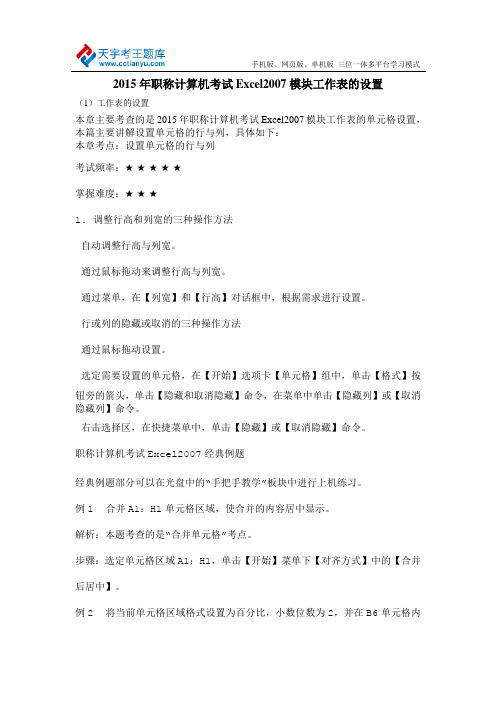
2015年职称计算机考试Excel2007模块工作表的设置(1)工作表的设置本章主要考查的是2015年职称计算机考试Excel2007模块工作表的单元格设置,本篇主要讲解设置单元格的行与列,具体如下:本章考点:设置单元格的行与列考试频率:★★★★★掌握难度:★★★1. 调整行高和列宽的三种操作方法自动调整行高与列宽。
通过鼠标拖动来调整行高与列宽。
通过菜单,在【列宽】和【行高】对话框中,根据需求进行设置。
行或列的隐藏或取消的三种操作方法通过鼠标拖动设置。
选定需要设置的单元格,在【开始】选项卡【单元格】组中,单击【格式】按钮旁的箭头,单击【隐藏和取消隐藏】命令,在菜单中单击【隐藏列】或【取消隐藏列】命令。
右击选择区,在快捷菜单中,单击【隐藏】或【取消隐藏】命令。
职称计算机考试Excel2007经典例题经典例题部分可以在光盘中的“手把手教学”板块中进行上机练习。
例1 合并A1:H1单元格区域,使合并的内容居中显示。
解析:本题考查的是“合并单元格”考点。
步骤:选定单元格区域A1:H1,单击【开始】菜单下【对齐方式】中的【合并后居中】。
例2 将当前单元格区域格式设置为百分比,小数位数为2,并在B6单元格内输入“=B5/B4”验证。
解析:本题考查的是“设置数字格式”考点。
步骤1:【单元格】选项→【格式】→【设置单元格格式】→【数字】→【百分比】→【小数位数】为2位→单击【确认】按钮,如图4-4所示。
步骤2:在单元格B6中输入验证“=B5/B4”,单击任意单元格。
图4-4 【设置单元格格式】对话框(2)工作表单元格的设置本章主要考查的是2015年职称计算机考试Excel2007模块工作表的单元格设置,本篇主要讲解合并单元格与设置对齐方式、添加边框和填充背景色和图案,具体如下:考点1合并单元格与设置对齐方式考试频率:★★★★★掌握难度:★★1. 通过工作按钮合并单元格的操作方法选中合并区域,在【开始】选项卡【对齐方式】组中,单击【合并后居中】按钮旁的箭头,在下拉菜单中,根据需求进行设置。
2015年职称计算机考试Excel2007模块工作表

2015年职称计算机考试Excel2007模块工作表(1)工作表本章主要考查的是2015年职称计算机考试Excel2007模块工作表的格式设置,包括:条件格式的设置,新建、清除与管理规则,应用格式,共3个考点,本篇详细讲解应用格式,具体如下:考点:应用格式考试频率:★★★★★掌握难度:★★1. 套用表格格式的操作方法选中要格式化的表格区域,在【开始】选项卡【样式】组中,单击【套用表格格式】按钮旁的箭头,在展开的表格样式中,单击要使用的表格样式,打开【套用表格样式】对话框,根据需求进行设置,单击【确定】按钮。
2. 应用格式刷的操作方法格式刷可以把选定单元格,或单元格区域中的格式信息,快速复制到多个位置。
3. 单元格样式的操作方法(1)应用样式:在【开始】选项卡【样式】组中,单击【单元格样式】按钮,在单元格样式下拉列表中选择单元格样式。
(2)可以通过以下两种方式创建样式:在【开始】选项卡【样式】组中,单击【单元格样式】按钮,单击【新建单元格样式】命令,打开【样式】对话框,输入新的名称,在【包括样式】区域中,设置格式参数。
在创建样式过程中进行设置。
(3)合并样式:在【开始】选项卡【样式】组中,单击【单元格样式】按钮,单击【合并样式】命令,打开【合并样式】对话框,根据需求进行设置,单击【确定】按钮。
(4)修改样式:右击要修改的样式,在快捷菜单中,单击【修改】命令,打开【样式】对话框,根据需求进行设置。
(5)删除样式:右击要删除的样式,在快捷菜单中,单击【删除】命令。
4. 添加工作表背景的操作方法在【页面布局】选项卡【页面设置】组中,单击【背景】按钮,打开【工作表背景】对话框,根据需求进行设置,单击【插入】按钮。
(2)题库工作表的格式本章主要考查的是2015年职称计算机考试Excel2007模块题库工作表的格式设置,包括:条件格式的设置,新建、清除与管理规则,应用格式,共3个考点,本篇详细讲解新建、清除与管理规则,具体如下:考点:新建、清除与管理规则考试频率:★★★★★掌握难度:★★1. 新建格式规则的两种操作方法选取中单元格区域,在【开始】选项卡【样式】组中,单击【条件格式】按钮下的箭头,在下拉菜单中,单击【新建规则】命令,打开【新建格式规则】对话框,根据需求进行设置。
2015年职称计算机考试Excel模拟题库
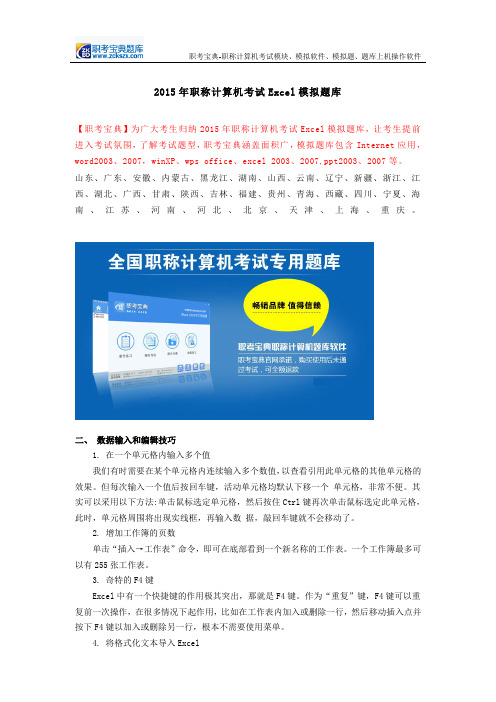
2015年职称计算机考试Excel模拟题库【职考宝典】为广大考生归纳2015年职称计算机考试Excel模拟题库,让考生提前进入考试氛围,了解考试题型,职考宝典涵盖面积广,模拟题库包含Internet应用,word2003、2007,winXP、wps office、excel 2003、2007,ppt2003、2007等。
山东、广东、安徽、内蒙古、黑龙江、湖南、山西、云南、辽宁、新疆、浙江、江西、湖北、广西、甘肃、陕西、吉林、福建、贵州、青海、西藏、四川、宁夏、海南、江苏、河南、河北、北京、天津、上海、重庆。
二、数据输入和编辑技巧1. 在一个单元格内输入多个值我们有时需要在某个单元格内连续输入多个数值,以查看引用此单元格的其他单元格的效果。
但每次输入一个值后按回车键,活动单元格均默认下移一个单元格,非常不便。
其实可以采用以下方法:单击鼠标选定单元格,然后按住Ctrl键再次单击鼠标选定此单元格,此时,单元格周围将出现实线框,再输入数据,敲回车键就不会移动了。
2. 增加工作簿的页数单击“插入→工作表”命令,即可在底部看到一个新名称的工作表。
一个工作簿最多可以有255张工作表。
3. 奇特的F4键Excel中有一个快捷键的作用极其突出,那就是F4键。
作为“重复”键,F4键可以重复前一次操作,在很多情况下起作用,比如在工作表内加入或删除一行,然后移动插入点并按下F4键以加入或删除另一行,根本不需要使用菜单。
4. 将格式化文本导入Excel1.在Windows“记事本”中输入格式化文本,每个数据项之间会被空格隔开,当然你也可以用逗号、分号、Tab键作为分隔符。
输入完成后,保存此文本文件并退出;2.在Excel 中打开刚才保存的文本文件,出现“文本导入向导-3步骤之1”对话框,选择“分隔符号”,单击“下一步”;3.在“文本导人向导-3步骤之2”对话框中选择文本数据项分隔符号,Excel 提供了Tab键、分号、逗号以及空格等供你选择。
Excel 2007公式与函数的应用模拟试题及答案解析(1)

Excel 2007公式与函数的应用模拟试题及答案解析(1)(1~10/共40题)操作题考生文件夹说明:以下题目可打开“销售核实表.xlsx、工资表.xlsx、学生成绩表.xlsx、运输表.xlsx”作为练习环境。
第1题在当前工作表的选中单元格中输入公式,计算四月的销售总额。
第2题请在E4单元格中用公式计算张明的所得税,已知张明的应纳税率在Sheet2工作表的B2单元格中(公式中的地址不用鼠标单击的方法选定)。
第3题利用引用的方法,在当前选中单元格中求出二月的销量总额。
第4题在当前工作表中,将G4单元格的值相对引用至G8单元格中。
第5题请在E4单元格中用公式计算张明的所得税,已知张明的应纳税率在Sheet2工作表的B2单元格中(公式中的地址不用鼠标单击的方法选定)。
第6题利用引用的方法,在当前选中单元格中求出Book2工作簿中B2、C2、D2单元格的和。
第7题利用直接输入法在H3单元格中求出引用考生文件夹下名称为“Book2”的工作簿中“Sheet1”工作表中的A1的值与“6月统计”工作表中G3的值之和。
第8题在当前工作表的B14单元格中输入公式计算第一笔交易和最后一笔交易之间的日期间隔。
第9题新建工作簿,并利用日期运算求出当前日期下应还书的日期,借书期限为7天。
第10题利用公式运算,将当前工作表的C3:C11和D3:D11单元格区域中的数据合并到E列对应的单元格中,并使其格式变为“起点至终点”。
下一题(11~20/共40题)操作题考生文件夹说明:以下题目可打开“销售核实表.xlsx、工资表.xlsx、学生成绩表.xlsx、运输表.xlsx”作为练习环境。
第11题在当前工作表中利用自动求和按钮,计算四月的销售额和“内存”的年度销售总额。
第12题利用下拉按钮求出当年所有产品的每月的销售平均额。
第13题在当前工作表中利用自动计算功能求出主板的销售额的最大值。
第14题利用自动计算功能在当前工作表中求出选中单元格区域的平均值。
Ecel-2007上机题(2015年答案)

上机操作模拟试题:第一套三、Excel 2007上机题建立lx_1.xlsx工作簿文件,并在Sheet1工作表A1开始的单元格区域中录入如下数据。
按照下列要求完成相关的编辑操作:(1)在Sheet1工作表中的A2:A11单元格区域中依次输入员工卡号“01001、01002、01003、---、01010”,构造公式计算“培训部-管理、培训部-技术、培训部-技能”人数,并将计算结果依次放在C13、C14、C15单元格中。
步骤:公式→插入函数—或选择类别(统计)—COUNTIF→确定→函数参数Range: 选定单元格(A2:?)Criteia: 选定要计算的锁定(A2:?)按F4(2)填充Sheet1工作表中“书报费”列的数据。
职称为“高级讲师”的员工书报费200元;职称为“讲师”的员工书报费为150元;职称为“初级讲师”的员工书报费为100元;计算每位员工的“补助合计”(补助合计=课时费+书报费)。
(3)将Sheet1工作表A1:I11单元格区域中的数据,复制到Sheet2工作表A1单元格开始的区域中;在Sheet2工作表中,使用高级筛选,查找年龄在50岁及以下的高级讲师的人员信息(条件区域放置在E13开始的单元格区域),并把筛选结果放在A16开始的单元格区域中。
条件:步骤:数据→高级年龄职称<=50 高级讲师4)将Sheet1工作表A1:I11单元格区域中的数据,复制到Sheet3工作表A2单元格开始的区域中;对Sheet3工作表中的数据,按“部门”的升序、“补助合计”的降序进行排序。
步骤:数据→选定单元格→排序(5)对Sheet3工作表中的数据,按“部门”进行分类汇总,分别计算课时费、书报费及补助合计的汇总值,汇总结果显示在数据的下方。
步骤:数据→选定单元格→分类汇总→分类字段(部门)—选定汇总项—汇总结果显示在数据下方(勾选)(6)在Sheet3工作表之后插入一张新的工作表,并将对Sheet3工作表数据(A2:I16)复制至对Sheet4工作表A2开始的单元格区域,将Sheet4工作表中的数据设置为华文楷体,16磅,依次合并A8:F8、A11:F11、A15:F15、A16:F16,合并后的单元格数据居中对齐;将工作表的行与列调整到最适合的行高与列宽;并按样张样式为表格设置框线及底纹效果。
- 1、下载文档前请自行甄别文档内容的完整性,平台不提供额外的编辑、内容补充、找答案等附加服务。
- 2、"仅部分预览"的文档,不可在线预览部分如存在完整性等问题,可反馈申请退款(可完整预览的文档不适用该条件!)。
- 3、如文档侵犯您的权益,请联系客服反馈,我们会尽快为您处理(人工客服工作时间:9:00-18:30)。
2015年职称计算机考试Excel2007模拟题应用基础
1.应用基础
2015年职称计算机考试Excel2007模拟题应用基础,本部分主要学习Excel2007第
一章内容试题,虽然简单但是考试时候必定考核,所以要求考生认真学习,积极下载本站提供的职考宝典职称计算机考试模拟软件,下面我用几道典型的历年考
试真题进行学习讲解:
例题1-3 打开最近使用过的“教师信息表”,查看后关闭当前工作簿。
解析:本道试题主要考核职称计算机考试“打开∕关闭工作簿”这个考点。
步骤:单击【Office】按钮→【打开】→单击“教师信息表”→当前工作簿右上角的【×】按钮。
例题1-4 保存当前工作簿到桌面上,名称为“2013学年信息统计表”。
解析:本道试题主要考核职称计算机考试“保存工作簿”这个考点。
步骤:单击【Office】按钮→【另存为】→【桌面】→输入文件名“2013学年信息统计表”→单击【保存】按钮,如图1-4所示。
例题1-5 为快速访问工具栏添加“创建图表”,“合并计算”和“降序排序”按钮,并将“创建图表”按钮移动到第二位,最后删除“恢复”按钮。
解析:本道试题主要考核职称计算机考试“Exce2007用户界面”考点中的“快速访问工具栏”。
步骤1:单击【自定义快速访问工具栏】→【其他命令】→【创建图表】→【添加】步骤2:单击【常用命令】→选择【合并计算】和【降序排序】→【添加】
步骤3:单击【创建图表】→对话框右侧向上按钮。
步骤4:单击【恢复】→【删除】。
步骤5:单击【重设】按钮→单击【确定】按钮,如图1-5所示。
2.模拟试题
使用批注2015年职称计算机考试Excel2007模块模拟试题,考试频率★掌握难度★★
通过给单元格添加批注,注释单元格的作用和内容。
使用批注有查看、插入、编辑、删除等内容。
例2-18 显示所有批注,然后一次性清除当前工作表中的所有批注。
解析:本道模拟试题主要考核职称计算机考试Excel2007“使用批注”这个考点中的“显示和删除批注”。
步骤1:单击【审阅】→【批注】→【显示所有批注】。
步骤2:单击【全选】→【清除】→【清除批注】→单击任意单元格,如图2-13
所示。
例2-19 将D3单元格的批注内容改为“修改完毕”。
解析:本道试题主要考核职称计算机考试Excel2007“使用批注”这个考点中的“编辑批注”。
步骤:单击【审阅】→【编辑批注】→输入“修改完毕”→单击任意单元格。
/职称计算机考试中心。
